ArtIcons软件:操作技巧全知道的图标制作利器
ArtIcons是一款Windows下超棒的图标制作软件,对专业和初级图形设计师都很友好。它功能强大、界面友好、操作便捷,还支持拖放等。这里有它不同操作技巧,如库中图标删除等设置,快来了解。
如何设置ArtIcons Pro软件确认从库中删除图标
1、 点击“ArtIcons Pro”
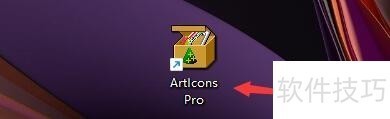
2、 在“ArtIcons Pro”窗口中,点击“查看”
3、 在弹出下拉栏中,点击“选项”
4、 在“选项”窗口中,点击“对话框”

5、 在“对话框”窗口中,找到“消息”

6、 在“消息”栏中,将“确认从库中删除图标”勾选上

如何设置ArtIcons Pro创建新图标初始图像格式
1、 点击“ArtIcons Pro”
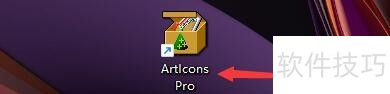
2、 在“ArtIcons Pro”窗口中,点击“查看”

3、 在弹出下拉栏中,点击“选项”

4、 在“选项”窗口中,点击“正在创建”

5、 在“正在创建”窗口中,将“选择创建新图标时的初始图像格式”勾选上

如何设置ArtIcons Pro启动时创建图标库
1、 点击“ArtIcons Pro”
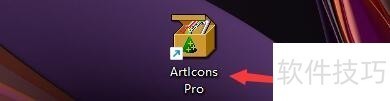
2、 在“ArtIcons Pro”窗口中,点击“查看”

3、 在弹出下拉栏中,点击“选项”

4、 在“选项”窗口中,点击“正在创建”

5、 在“正在创建”窗口中,找到“启动时创建”

6、 在“启动时创建”栏中,选中“图标库”

ArtIcons是一款功能强大、操作便捷的图标制作软件。无论是专业还是初级设计师都适用,文中介绍的操作技巧有助于用户更好地使用它来创建、编辑图标等相关操作。
文章标题:ArtIcons软件:操作技巧全知道的图标制作利器
文章链接://www.hpwebtech.com/jiqiao/304654.html
为给用户提供更多有价值信息,ZOL下载站整理发布,如果有侵权请联系删除,转载请保留出处。
相关软件推荐
其他类似技巧
- 2024-12-30 17:07:01ArtIcons软件:操作技巧全知道的图标制作利器
- 2024-12-27 19:16:01ArtIcons软件:图标制作与操作技巧全知道
- 2024-09-11 11:41:02图标制作软件有哪些好用 好用的图标制作软件精选
- 2024-05-19 17:06:012024年ICO图标制作软件:市场分析
- 2024-05-09 11:19:022024年探索免费LOGO设计软件:下载量排行榜
- 2024-05-09 11:03:022024年五款必备LOGO设计软件:让你的品牌脱颖而出
- 2024-05-09 10:56:022024年从零开始学习LOGO设计软件的指南
- 2024-05-07 16:45:022024年LOGO设计软件:专业与便捷并存
ArtIcons软件简介
ArtIcons免费版是专门绘制图标的工具,支持标准及自订尺寸的图标,并支持到 16 百万色,具有渐层着色的功能,还可以观看、抓取、收集、和管理图标资料库等许多功能。可以将整个目录和子目录下的图标转为资料库。支持拖放操作方式。可在图标资料库中互相剪贴。支持剪贴图形到其他应用程序,可从图标资料库中分割图标出来。









